如何使用裁切功能对花
1、这是版轿爱本上面的墙纸花型,我们可以利用裁切功能保留需要的花型,把旁边不需要的杂物去除,如图所示:

2、点击之后之后,出现一个框框,点住白色区域可以随意拖动,如新廊图所示:

3、点住裁切区域中的3个黑色小方块,可以对要裁切的区域进行放大和缩小的变换,如图所示:

4、以上所有的操作,我们都可以在预览视图框里直接看到被裁切后的墙纸图案平铺出来的效果,要时刻关注右边平铺预览窗口里的变化噢!我们可以根据右边的平铺预览为参考,来确认裁切图案的合理大小和位置,如图所示:
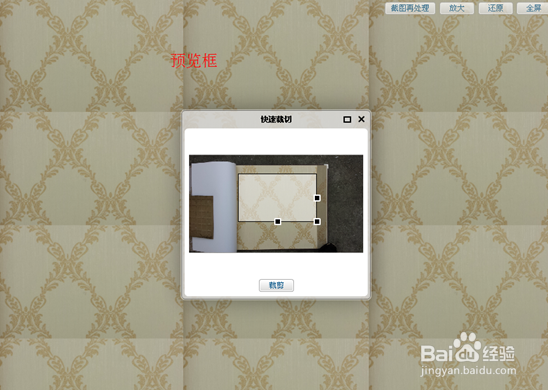
5、待选取到理想的位置后,点击下方的裁切按钮,即可生成效果图,如果点击裁切按钮后,觉得平铺效果效果不满意,可以点下方的取消按钮,进行重新操作,如图所示:

6、神奇的地方是我们可以利用裁切的功能直接对花型哦,拖动裁切的白色区域,要时刻关注预览框里面的变化哦,知道花型完全拼上为止,如图所示:

7、通过去除阴影和色差之后的效果,如图所示:
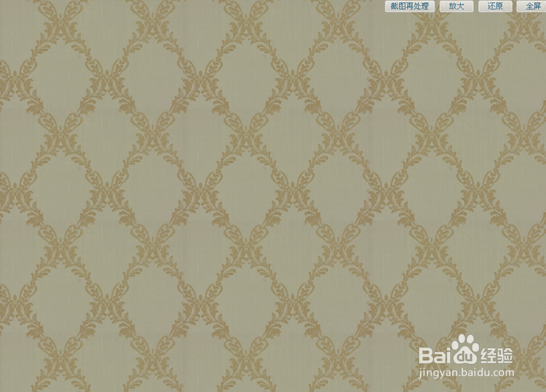
8、明显的看到图片有点暗,我们可以利用左边工具栏的“色差调整功特够返能”来增加亮度,如图所示:
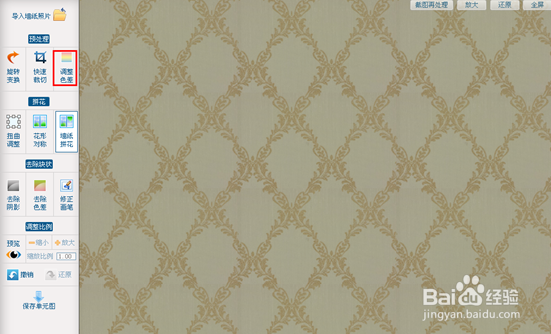


9、增加亮度的效果,如图所示:
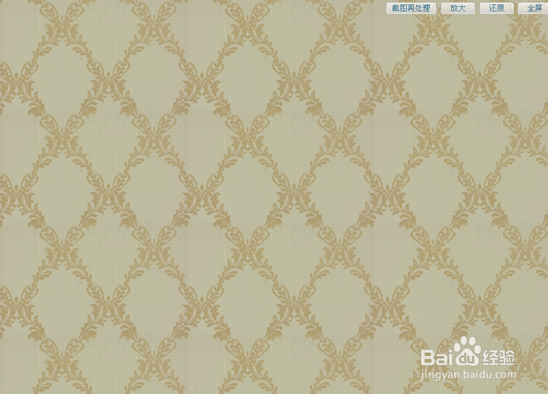
声明:本网站引用、摘录或转载内容仅供网站访问者交流或参考,不代表本站立场,如存在版权或非法内容,请联系站长删除,联系邮箱:site.kefu@qq.com。
阅读量:22
阅读量:170
阅读量:113
阅读量:127
阅读量:156